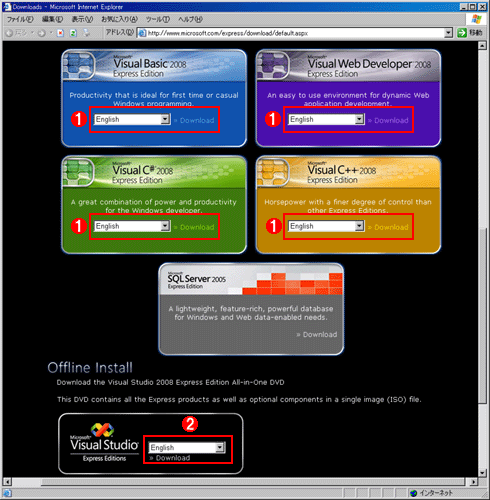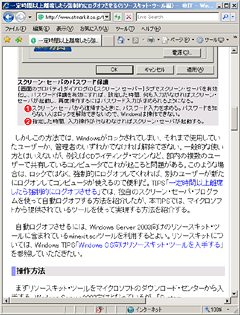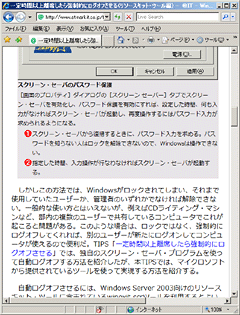| [System Environment] | ||||||||||
メイリオ・フォントをWindows XP/Server 2003で利用する(VS Express利用編)
|
||||||||||
|
||||||||||
| 解説 |
| ※本TIPS記事について |
| 本記事が執筆した時点では、Windows XPやWindows Server 2003向けにメイリオ・フォントが正式に提供されていませんでした。その後、Windows XPやWindows Server 2003向けとして、ダウンロード・センターから正式に提供が開始されたため、記事を改訂し「メイリオ・フォントをWindows XP/Server 2003で利用する(改訂版)」として公開しました。 |
Windows Vistaでは、新たに読みやすい角ゴシックの日本語フォント「メイリオ(Meiryo)」が搭載されている。メイリオは、ClearTypeに対応しており、画面で見ても印刷しても読みやすいことを目的に開発されたものだ(「新フォント・メイリオと新JIS標準対応」参照)。好みの問題でもあるが、Windows XPやWindows Server 2003でも、読みやすいメイリオを使いたいという人もいるだろう。しかし残念ながら、Windows XPやWindows Server 2003向けにはメイリオ・フォントが提供されていない。
 |
 |
| MS Pゴシック(上)とメイリオ(下) |
| 同じゴシック系ながら、デザインが異なることが分かる。好みの問題もあるが、メイリオの方がすっきりとして読みやすいように感じる。 |
ところが、無償で提供されているVisual Studio 2008 Express Edition(以下、VS2008EE)にはメイリオが含まれており、VS2008EEをインストールすれば、Windows XP/Windows Server 2003でもライセンスに違反することなくメイリオが利用可能になる(VS2008EEと同時にインストールされるメイリオは、プログラムの設計、開発、およびテスト目的でのみご利用が可能であるということだ)。VS2008EEを利用したメイリオのインストール方法と注意点を解説する。
| 操作方法 |
まずマイクロソフトのWebサイトよりVS2008EEのインストール・プログラムをダウンロードする。VS2008EEでは、開発言語などの違いによって「Visual Basic 2008 Express Edition」「Visual Web Developer 2008 Express Edition」「Visual C# 2008 Express Edition」「Visual C++ 2008 Express Edition」の4種類が提供されている。いずれにもメイリオが含まれているので、適当なExpress Editionで「Japanese」を選択した上で、セットアップ・プログラムをダウンロードする。このセットアップ・プログラムは、インストール時に必要なファイルをインターネット上からダウンロードするようになっている。そのため、ダウンロードするファイル容量は最低限であるものの、インストール時にはインターネット接続が必須となる。
なお、すべてのExpress Editionが含まれたDVDのISOイメージも提供されているので、複数の開発環境をインストールする場合や、オフラインでもインストールを実行したければ、ISOイメージをダウンロードするとよい。このISOイメージを利用すれば、インストール時にインターネットの接続は不要だ。ただし容量は約1.1Gbytesと大きい。
ダウンロードが完了したら、セットアップ・ファイル(vbsetup.exe、vnssetup.exe、vcssetup.exe、vcsetup.exeのいずれか)を実行する。DVD ISOイメージをダウンロードした場合は、ISOイメージをDVD-Rに焼くか、仮想CD-ROMツールなどでシステムにマウントして(TIPS「仮想CD-ROMイメージをマウントする」参照)、インストールしたい開発環境のフォルダにあるsetup.exeを実行すればよい。いずれの場合も対応するExpress Editionのインストール・ウィザードが起動するので、指示に従えばインストールが完了する(開発環境とともに、.NET Framework 3.5やSQL Server Compactなどもインストールされる)。
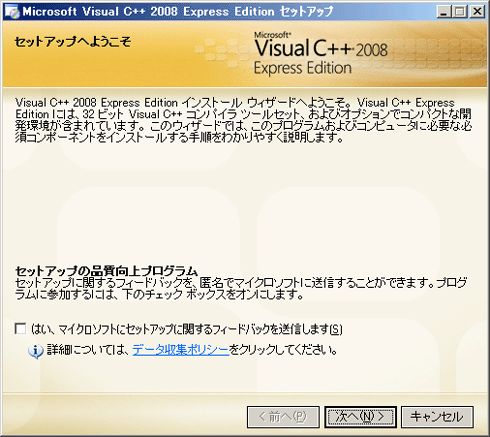 |
| Visual C++ 2008 Express Editionのインストール・ウィザードの起動画面 |
| ウィザードの指示に従ってインストールを実行する。 |
 |
|||
| インストール・ウィザードのインストール・オプションの画面 | |||
| インストールの途中で、SQL Server 2005 Express EditionやSilverlight Runtimeなどのインストールを行うかどうかのインストール・オプションが表示される。デフォルトでチェックされているので、不要ならすべてのチェックを外す。 | |||
|
VS2008EEのインストールが完了すれば、メイリオもフォント・フォルダにコピーされて利用可能になる。[コントロール パネル]−[フォント]を開き、「メイリオ & メイリオ イタリック」「メイリオ ボールド & メイリオ ボールド イタリック」があることを確認しておこう。これでワードパッドやWordなどでも、フォントのプルダウン・メニューでメイリオが選択可能になり、利用できるようになるはずだ。
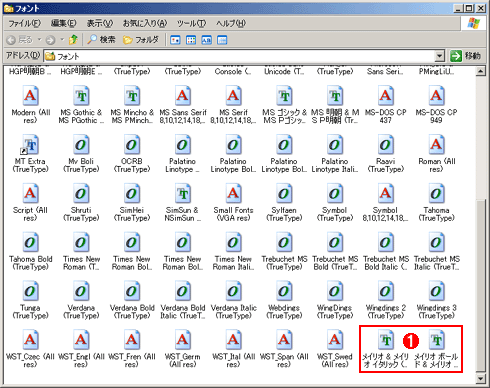 |
| フォント・フォルダの画面 |
| VS2008EEをインストールすることで、メイリオ( |
なお、いったんVS2008EEをインストールした後にアンインストールしても、メイリオはアンインストールされなかった(ただし、複数のコンポーネントに分かれてインストールされているため、それぞれを個別にアンインストールする必要がある)。
■メイリオを利用する場合の注意
メイリオを利用する場合、いくつか注意すべき点がある。まずメイリオの文字幅とフォントの上下マージンが、MS Pゴシックなどに比べて大きいため、Internet Explorer(IE)の表示フォントなどに使うと見栄えが変わってしまうことだ。またMS Pゴシックによる表示を想定しているようなWebページでは、文字の改行位置や行間などが変わってしまい、表示がくずれてしまう場合もある。
|
|
またメイリオを使ってPowerPointなどを作成した場合も注意が必要だ。作成したプレゼンテーションなどを、メイリオがインストールされていない環境で表示すると、フォントがインストールされていないことからMS Pゴシックなどに置き換えられてしまう。そのため、見栄えが大幅に変わってしまうことにもなりかねない(文字幅や上下マージンが異なるため、改行位置などがずれてしまう)。MSゴシック/MS明朝は、Windows OSの標準フォントで、すべての環境で利用可能だが、メイリオは基本的にWindows Vista以降でしか搭載されていないので、フォントがインストールされていない環境を想定して利用することも必要になる。
さらにメイリオは、日本語文字コード・セットが「JIS X 0213:2004(JIS2004)」準拠となっており、Windows XPやWindows Server 2003が準拠するJIS90とは異なっている。これにより、JIS90の漢字のうち122文字の字形が変更になり、新たな漢字や英語の発音記号などが表示可能になるなどしている。
これによりメイリオを使った場合とMSゴシックを使った場合で、字形が異なるケースが出てくる。例えば、人名でよくある「辻」や神奈川県逗子市の「逗」のシンニョウ(シンニュウ)はJIS90の1点シンニョウから2点シンニョウに変更されている。同じように東京都葛飾区の「葛」は文字の下の部分が匂(JIS90)からLの中に人(JIS2004)になっている。葛飾区は、JIS2004になり、本来の字形が容易に表現できるようになった一方、奈良県葛城市はJIS90の字形なので、JIS2004では異なる字形になってしまうことになる。JIS2004で字形が変更された122文字は、通常、どちらも同じ文字という扱いなのだが、公式な文書や人名の場合は問題となる場合があるので、利用に際しては注意した方がよい。もっとも、これはメイリオをWindows XP/Server 2003で利用する問題というよりも、JIS2004の扱いをどうするかの問題ではあるが。![]()
 |
| 日本語文字セットによる字形の違い |
| MS Pゴシック(JIS90)とメイリオ(JIS2004)による字形の違いを示した。少々分かりにくいが、逗子市の「逗」、葛飾区の「葛」、味噌の「噌」など、よく目にする文字の字形が変更されている。正式な書類などに記載する名前や地名などで、注意が必要になるケースがあるかもしれない。 |
この記事と関連性の高い別の記事
- メイリオ・フォントをWindows XP/Server 2003で利用する(改訂版)(TIPS)
- 従来のOSで新しいJIS2004フォントを利用する(TIPS)
- Windows Vista/Windows Server 2008で従来のJIS90互換フォントを利用する(TIPS)
このリストは、デジタルアドバンテージが開発した自動関連記事探索システム Jigsaw(ジグソー) により自動抽出したものです。

| 更新履歴 | |
|
| 「Windows TIPS」 |
- Azure Web Appsの中を「コンソール」や「シェル」でのぞいてみる (2017/7/27)
AzureのWeb Appsはどのような仕組みで動いているのか、オンプレミスのWindows OSと何が違うのか、などをちょっと探訪してみよう - Azure Storage ExplorerでStorageを手軽に操作する (2017/7/24)
エクスプローラのような感覚でAzure Storageにアクセスできる無償ツール「Azure Storage Explorer」。いざというときに使えるよう、事前にセットアップしておこう - Win 10でキーボード配列が誤認識された場合の対処 (2017/7/21)
キーボード配列が異なる言語に誤認識された場合の対処方法を紹介。英語キーボードが日本語配列として認識された場合などは、正しいキー配列に設定し直そう - Azure Web AppsでWordPressをインストールしてみる (2017/7/20)
これまでのIaaSに続き、Azureの大きな特徴といえるPaaSサービス、Azure App Serviceを試してみた! まずはWordPressをインストールしてみる
|
|